이 문서에서는 Windows 10에서 원격 데스크톱을 활성화하고 사용하는 방법에 대한 자세한 지침을 찾을 수 있습니다. 원격 데스크톱은 사용자가 Windows를 실행하는 컴퓨터에서 Windows를 실행하는 다른 원격 컴퓨터에 연결할 수 있게 해주는 Windows 응용 프로그램입니다. 또한 관리자가 제공한 원격 데스크톱 또는 앱에 연결하는 데 사용할 수도 있습니다.
Windows 10에는 몇 가지 새로운 기능과 향상된 기능이 포함되어 있으며 그 중 하나는 Microsoft 스토어에서 다운로드할 수 있는 새로운 원격 데스크톱 응용 프로그램의 도입입니다. 다음은 원격 데스크톱 앱에서 지원하는 일부 기능입니다.
- Windows Server, Windows Professional 및 Enterprise를 실행하는 원격 PC에 연결합니다. (Windows 10 Home은 지원하지 않습니다)
- IT 관리자가 게시한 원격 리소스에 연결합니다.
- 원격 데스크톱 게이트웨이를 통해 원격으로 연결합니다.
- Windows 제스처를 지원하는 풍부한 멀티 터치 환경.
- 데이터 및 애플리케이션에 대한 보안 연결.
- 연결 센터에서 연결을 위한 간단한 관리 인터페이스입니다.
- 고품질 비디오 및 오디오 스트리밍.
그러나 원격 데스크톱은 기본적으로 활성화되어 있지 않습니다. 이 기사에서는 Windows 10에서 원격 데스크톱을 성공적으로 사용하여 Windows를 실행하는 다른 컴퓨터(워크스테이션 또는 서버)에 연결하는 데 필요한 단계를 검토할 것입니다.
원격 데스크톱을 사용하여 원격 컴퓨터에 연결하기 위한 전제 조건.
1. 연결하려는 원격 컴퓨터가 켜져 있어야 합니다.
2. 원격 컴퓨터에서 원격 데스크톱을 활성화해야 합니다.
3. 원격 컴퓨터에 대한 네트워크 액세스는 필수입니다. 이것은 근거리 통신망이나 인터넷을 통해 가능합니다.
4. 원격 컴퓨터에 연결하는 데 필요한 적절한 권한이 있어야 합니다(일반적으로 유효한 사용자 이름과 암호입니다. 사용자는 원격 데스크톱을 통해 로그온할 수 있는 권한이 있어야 합니다.).
5. 방화벽이 원격 데스크톱 연결을 허용하는지 확인하십시오.
Windows 10에서 원격 데스크톱을 활성화하는 방법.
다시 허용하려면연결하려는 컴퓨터에 대한 연결:
1. 클릭 찾다 옆에 있는 아이콘 시작 메뉴 
2. 검색창에 "제어판"
3. 클릭 제어판 결과.
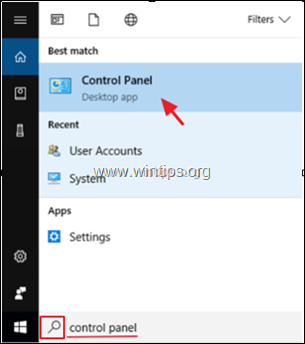
4. 제어판 창의 오른쪽 상단에 있는 검색 창에 "원격 데스크톱"을 입력합니다.
5. 클릭 컴퓨터에 대한 원격 액세스 허용.
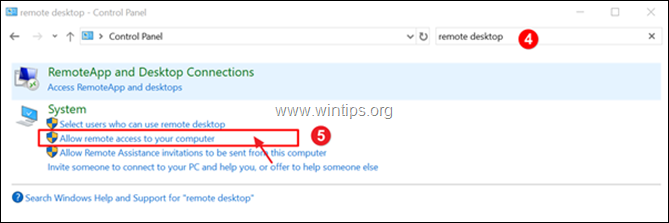
6. 기본적으로 "이 컴퓨터에 대한 원격 연결을 허용하지 않음" 옵션이 기본적으로 선택되어 있습니다. (이렇게 하면 원격 데스크톱이 비활성화됩니다). 원격 데스크톱을 활성화하려면 다음으로 변경하십시오. 이 컴퓨터에 대한 원격 연결 허용".
7. 딸깍 하는 소리 적용하다.
8. 딸깍 하는 소리 확인 작업을 완료합니다. *
* 메모: 기본적으로 모든 관리자 사용자는 원격 데스크톱에 액세스할 수 있습니다. 따라서 컴퓨터의 관리자인 경우 계정에 자동으로 원격 데스크톱 권한이 부여됩니다. 다른 사용자에게 원격 데스크톱 권한(액세스)을 부여하려면 "사용자 선택" 버튼을 클릭하고 추가합니다.
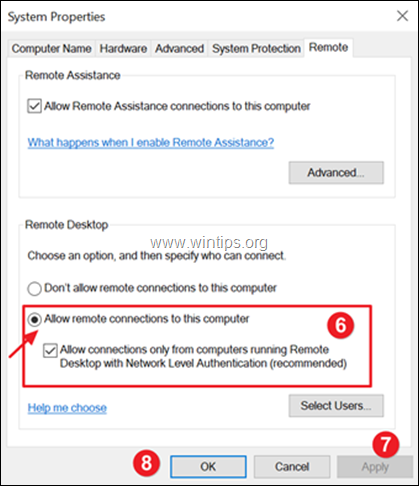
Windows 10에서 원격 데스크톱에 연결하는 방법.
Microsoft Store에서 다운로드할 수 있는 새로운 원격 데스크톱 응용 프로그램이 도입됨에 따라 이제 원격 데스크톱을 사용하여 원격 컴퓨터에 연결하는 데 사용할 수 있는 두 가지 옵션이 있습니다.
옵션 1. Windows 10에서 원격 데스크톱 연결을 사용하여 원격 컴퓨터에 연결합니다.
첫 번째 방법은 원격 데스크톱으로 다른 컴퓨터를 연결하는 방법(클래식 방법)을 사용하는 것입니다. 하기 위해서:
1. 를 눌러 Windows "실행"을 엽니다. 창 + R 키 동시에 입력하고 mstsc (원격 데스크톱 열기 바로 가기)를 눌러 원격 데스크톱 연결 애플리케이션을 엽니다.
+ R 키 동시에 입력하고 mstsc (원격 데스크톱 열기 바로 가기)를 눌러 원격 데스크톱 연결 애플리케이션을 엽니다.
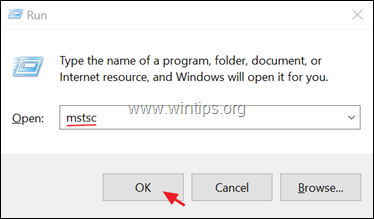
2.유형 그만큼 IP 주소 (또는 컴퓨터 이름) 연결하려는 원격 컴퓨터의
3. 딸깍 하는 소리 연결하다.
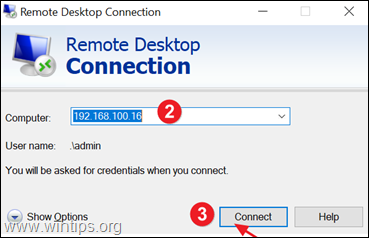
4. 그러면 원격 컴퓨터의 사용자 이름과 암호를 입력하라는 메시지가 나타납니다.
5. 딸깍 하는 소리 확인 원격 컴퓨터에 연결합니다.
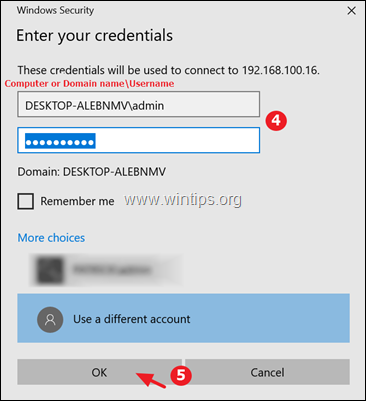
6. "신뢰할 수 없는 인증서" 프롬프트가 표시되면 "이 인증서에 대해 다시 묻지 마세요." 앞으로 메시지를 받지 않으려면 다음을 클릭하세요. 확인.
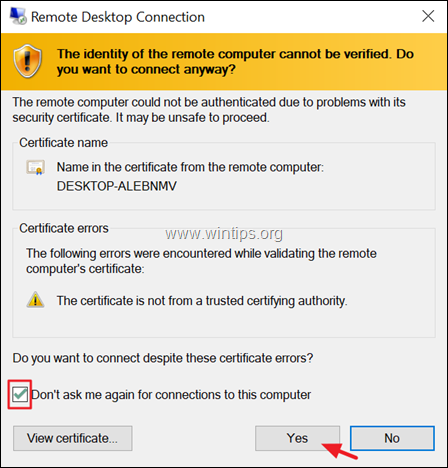
7. 모든 것이 제대로 작동하면 이제 원격 컴퓨터에 연결할 수 있습니다.
옵션 2. Microsoft Store의 원격 데스크톱 앱을 사용하여 원격 컴퓨터에 연결합니다.
1 단계. Microsoft Store에서 원격 데스크톱 앱을 다운로드합니다.
1. 클릭 시작 메뉴  클릭 마이크로소프트 스토어.
클릭 마이크로소프트 스토어.
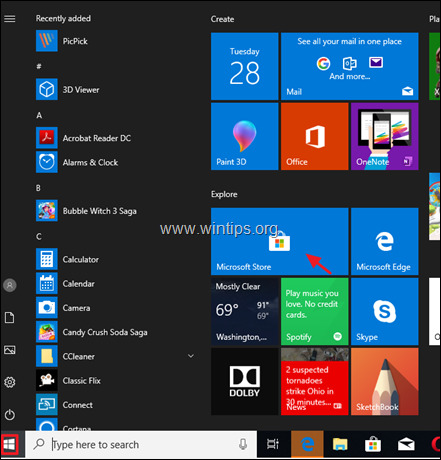
2. 유형 "원격 데스크탑"를 검색한 다음 마이크로소프트 원격 데스크톱 앱.
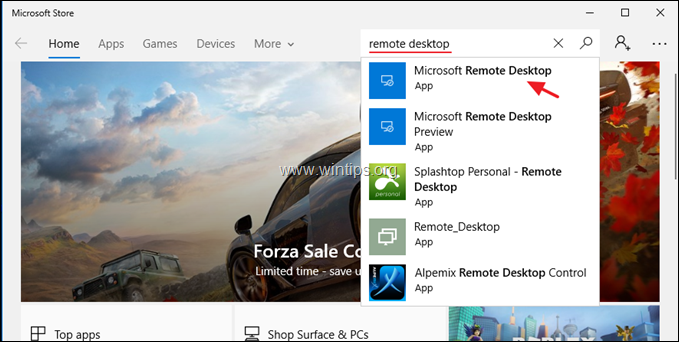
3. 마지막으로 클릭 얻다 PC에 앱을 설치합니다.
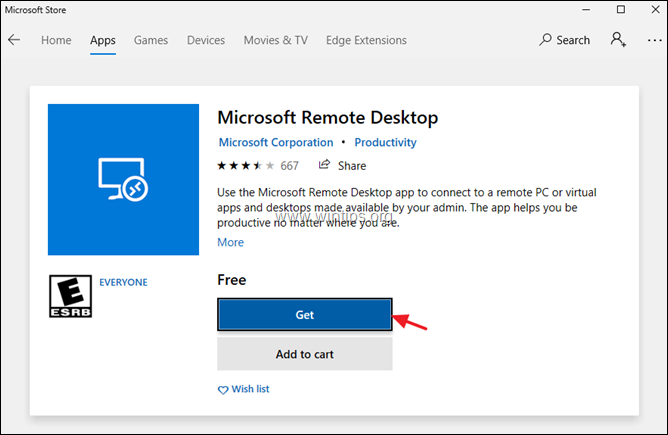
2 단계. Microsoft 원격 데스크톱 앱을 사용하여 원격 데스크톱에 연결합니다.
1. 클릭 시작 메뉴  클릭 원격 데스크탑 원격 데스크톱 응용 프로그램을 시작합니다.
클릭 원격 데스크탑 원격 데스크톱 응용 프로그램을 시작합니다.
2. 클릭 추가(+) 새 원격 데스크톱 연결을 생성하는 옵션입니다.
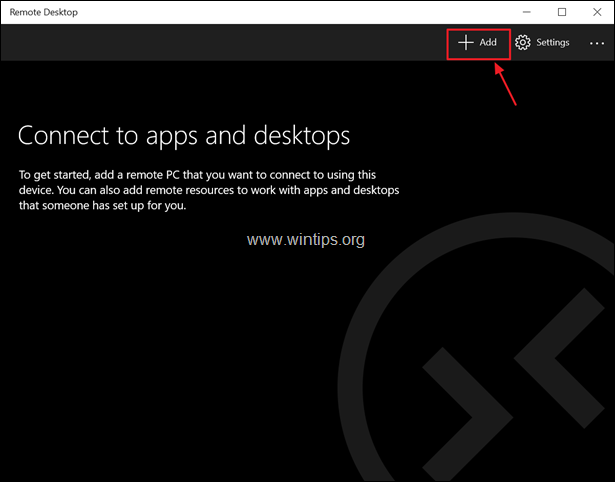
3. 첫 번째 옵션(데스크탑) 원격 컴퓨터에 연결합니다.
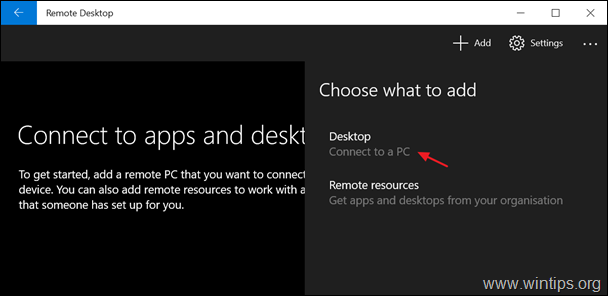
4. 원격 컴퓨터에 대한 세부 정보를 입력합니다.
- 아래에 PC 이름 원격 컴퓨터 이름 또는 원격 컴퓨터 IP 주소를 입력합니다.
- 아래에 사용자 계정, 원격 데스크톱을 사용하여 로그인할 수 있는 원격 사용자의 세부 정보를 입력합니다.
5. 완료되면 클릭 구하다.
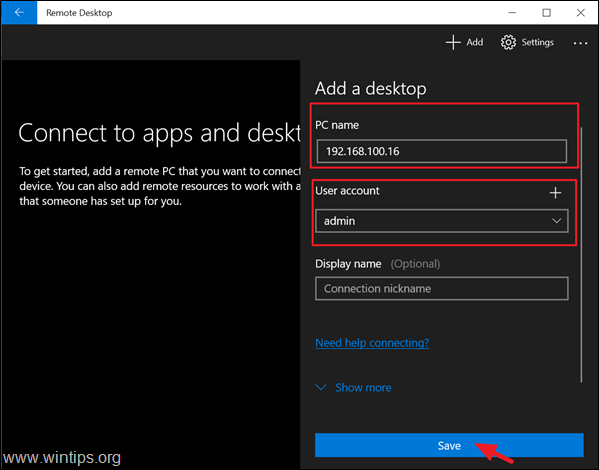
6. 추가된 사용 가능한 모든 연결 목록이 표시됩니다. 이전 단계에서 추가한 것을 선택하십시오.
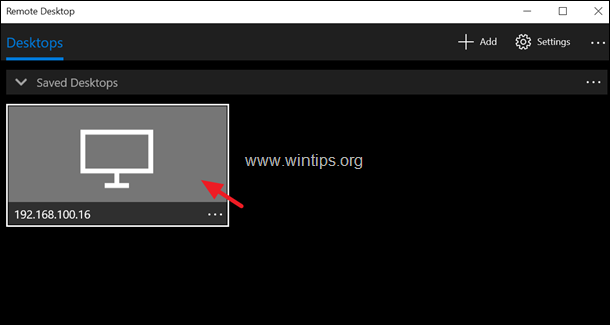
7. "신뢰할 수 없는 인증서" 프롬프트가 표시되면 "이 인증서에 대해 다시 묻지 마세요." 앞으로 메시지를 받지 않으려면 다음을 클릭하세요. 연결하다.
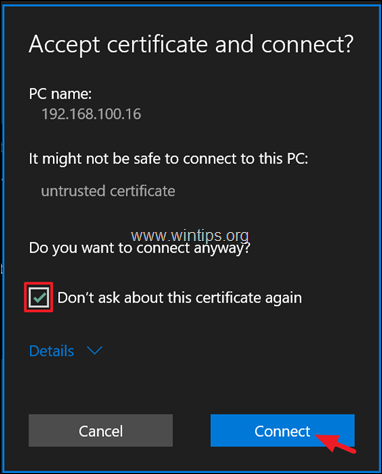
8. 모든 것이 제대로 작동하면 이제 원격 컴퓨터에 연결할 수 있습니다.
그게 다야!
이 가이드가 귀하의 경험에 대한 의견을 남기는 데 도움이 되었는지 알려주십시오. 이 가이드를 좋아하고 공유하여 다른 사람들을 도우십시오.